
Platforma e-commerce

- Główna
- Instrukcje do szablonów graficznych
- Unishop
- Nagłówek strony
- Menu rozwijane kategorii
Menu rozwijane kategorii - instrukcja do szablonu "Unishop"
- Cennik - tworzenie stron internetowych
- Cennik - praca zespołowa
- Wsparcie techniczne
- Hosting i bezpieczeństwo
- Budowa sklepu internetowego - funkcje i możliwości tworzenia
- Migracja Twojego sklepu internetowego do Web Systems Pro z innych platform.
- Sklep na Facebooku
- Panel administracyjny platformy
- Jak założyć sklep internetowy?
- O Web Systems Pro
- Aktualizacje oprogramowania frameworku >Web Systems Pro<
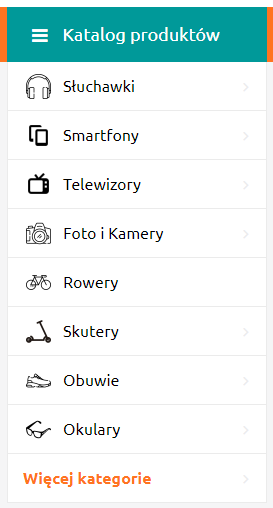
1. W przypadku ikon i obrazków należy zainstalować wtyczkę "Obrazy dla kategorii" (do nabycia osobno).
2. Istnieje kilka opcji projektowych dla rozwijanych podkategorii:
- Z podkategoriami w 1 kolumnie i rozwijanym 3 poziomam:
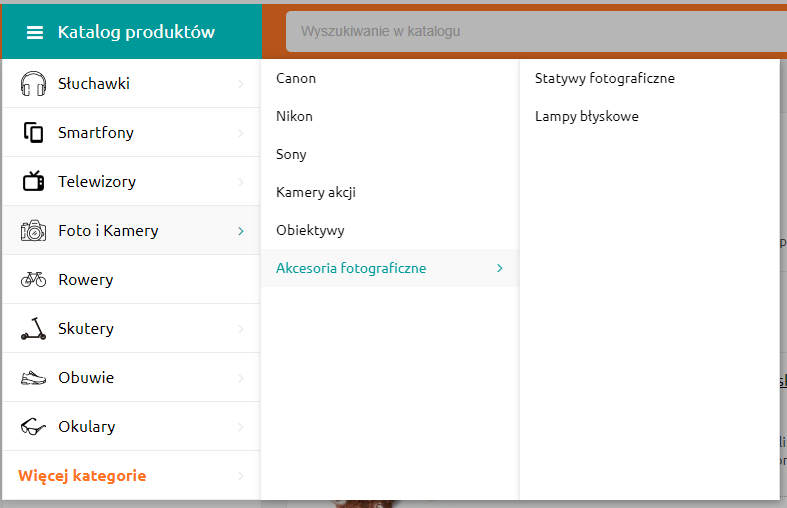
Dla tej opcji projektu, w ustawieniach motywu, w "Rozwijane menu kategorii", w opcji "Widok podmenu kategorii", wybierz opcję "W jednej kolumnie":
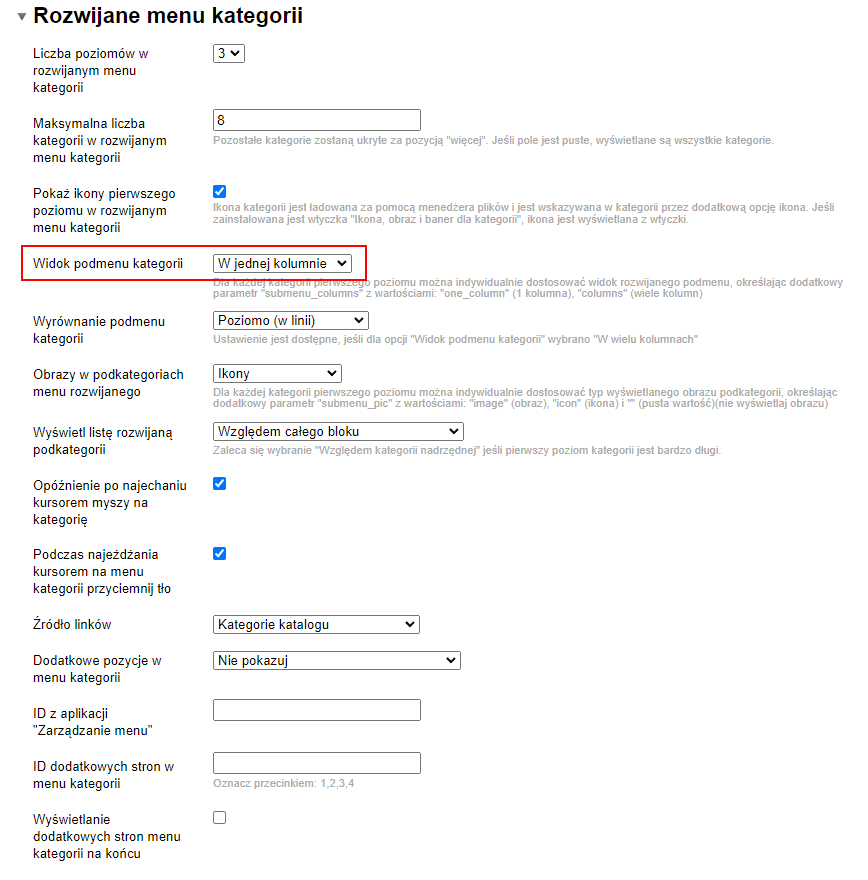
- Z podkategoriami w wielu kolumnach (opcja "Widok podmenu kategorii", wybierz opcję "W wielu kolumnach"). Lista podkategorii może być wyświetlana z ikonami, z obrazkami lub bez obrazków. Wybiera się to z opcji "Obrazy w podkategoriach menu rozwijanego".
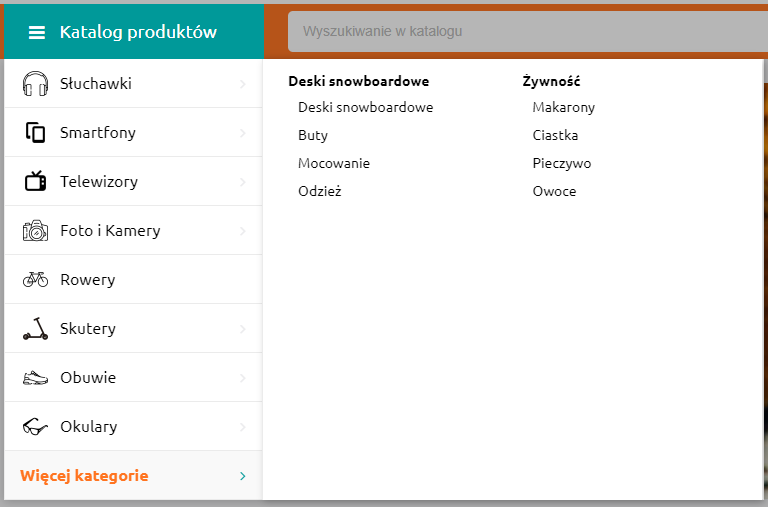
- Z obrazami:
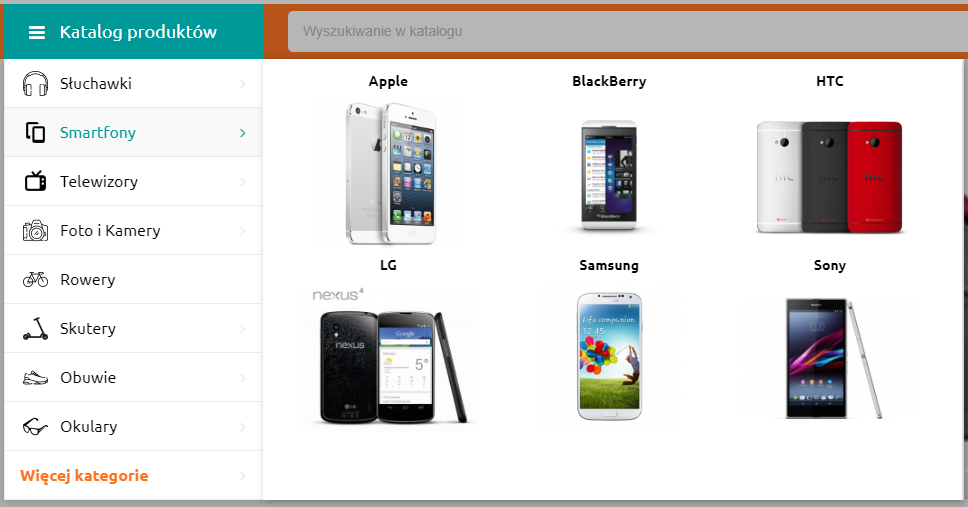
- Z ikonami:
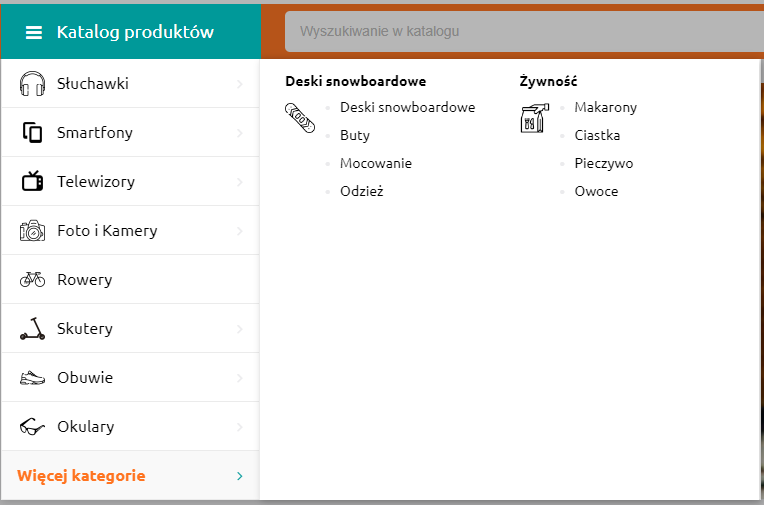
3. Dodatkowe opcje kategorii ("Ustawienia zaawansowane")
- Dla każdej kategorii można dostosować wygląd podkategorii. W tym celu należy w ustawieniach kategorii 1 poziomu określić "Ustawienia zaawansowane" submenu_columns o wartości "one_column" lub "columns" (kilka kolumn).
- Istnieje również możliwość indywidualnego dostosowania wyjścia obrazów lub ikon dla drugiego poziomu: w tym celu określ parametr submenu_pic dla kategorii 1 poziomu o wartości "image", "icon" lub "" (wartość pusta, jeśli nie musisz wyświetlać obrazu, nakładając się na podstawowe ustawienia).
- Aby ukryć kategorię w menu, dodaj parametr menu_hide=1
4. Linki w menu tworzone są na podstawie struktury kategorii. Możliwe jest generowanie linków z menu w aplikacji "Zarządzanie menu" (przełączane w opcji "Źródło linków"). Wymaga to zainstalowania aplikacji "Zarządzanie menu" i wypełnienia "ID z aplikacji "Zarządzanie menu". ID menu można znaleźć w aplikacji "Zarządzanie menu", na stronie edycji menu:
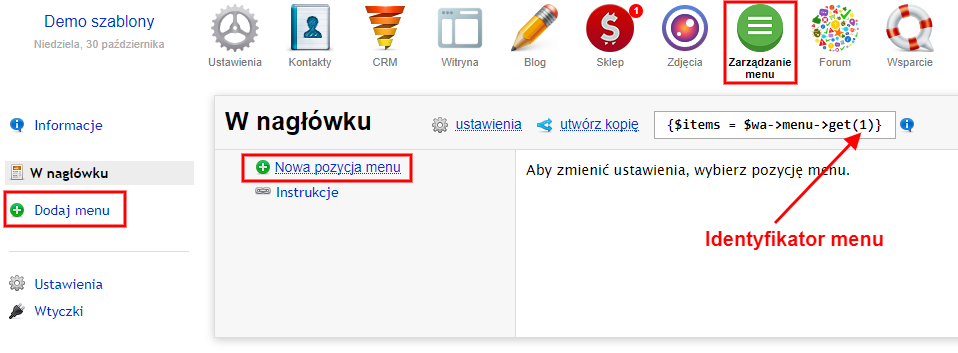
W przypadku korzystania z aplikacji "Zarządzanie menu", aby wyświetlić obrazy, należy zainstalować wtyczkę "Obrazy do menu" (do nabycia osobno).
